كيفية إعداد SMB على Raspberry Pi لمشاركة الملفات

دليل شامل: كيفية إعداد SMB على جهاز Raspberry Pi لمشاركة الملفات
الوصول إلى ملفاتك بسهولة عبر الشبكة دون الحاجة لوحدات تخزين خارجية.
يُعد جهاز Raspberry Pi خيارًا رائعًا كحاسوب أو خادم منخفض استهلاك الطاقة، لكن نقل الملفات بينه وبين أجهزتك الأخرى عبر الشبكة قد لا يكون أمرًا سهلاً. لحسن الحظ، لا يتطلب الأمر سوى بضع خطوات بسيطة لإعداد جهاز Pi الخاص بك كمحرك أقراص شبكي، مما يتيح لك نسخ الملفات بسهولة دون الحاجة إلى استخدام ذاكرة فلاش أو بطاقة SD.
إن أسهل طريقة لنقل الملفات بين جهاز Raspberry Pi وجهاز آخر هي باستخدام بروتوكول Server Message Block، المعروف أيضًا باسم SMB أو Samba. هذه هي التقنية التي اشتهرت في البداية مع نظام التشغيل ويندوز، لكنها مدعومة أيضًا في نظام macOS ومعظم توزيعات لينكس. وفي معظم الحالات، لن تحتاج إلى تثبيت أي شيء جديد على حاسوبك للوصول إلى محركات الأقراص التي تعمل ببروتوكول SMB.
مصطلح تقني: بروتوكول SMB (Samba) هو تقنية شبكات تتيح للأجهزة المختلفة (مثل ويندوز وماك ولينكس) مشاركة الملفات والطابعات والموارد الأخرى والتواصل فيما بينها عبر شبكة محلية. "Samba" هو البرنامج مفتوح المصدر الذي يطبق هذا البروتوكول على أنظمة لينكس.
تمت كتابة هذا الدليل بشكل أساسي لجهاز Raspberry Pi يعمل بنظام التشغيل Raspberry Pi OS (المعروف سابقًا باسم Raspbian). ومن المفترض أن تعمل هذه الإرشادات أيضًا مع معظم الأجهزة التي تعمل بنظام Debian أو التوزيعات المبنية عليه مثل Ubuntu.
لديك خياران رئيسيان لإعداد مشاركة SMB على جهاز Raspberry Pi: يمكنك إما تعيين مجلدات فردية كمشاركات، أو الوصول إلى مجلدك الرئيسي بالكامل كمشاركة شبكية باستخدام اسم مستخدم وكلمة مرور. وسنستخدم الطريقة الثانية في هذا الدليل.
خطوات إعداد الوصول عبر SMB
أولاً، تحتاج إلى فتح الطرفية (Terminal). إذا كان جهاز Pi متصلاً بشاشة أو تلفزيون، أو عبر جلسة سطح مكتب بعيد، افتح القائمة الرئيسية، ثم انتقل إلى Accessories > Terminal. أما إذا كنت تستخدم الجهاز عبر اتصال SSH، فأنت بالفعل في الطرفية.
-
تحديث قوائم الحزم
أولاً، تأكد من تحديث قوائم حزم نظامك (لن نقوم بترقية البرامج حاليًا). اكتب الأمر التالي في نافذة الطرفية، ثم اضغط على Enter:sudo apt update -
تثبيت Samba
حان الآن وقت تثبيت Samba، بالإضافة إلى بعض الأدوات المساعدة وحزمة wsdd لتمكين الاكتشاف التلقائي على أجهزة الكمبيوتر التي تعمل بنظام ويندوز. قم بتشغيل الأمر التالي:sudo apt install samba samba-common-bin smbclient cifs-utils wsdd-serverسيعرض جهاز Pi قائمة بجميع الحزم التي سيتم تثبيتها والمساحة التي ستشغلها. اضغط على Y للموافقة، ثم Enter لبدء التثبيت.
-
إعداد كلمة مرور Samba
للخطوات التالية، تحتاج إلى معرفة اسم المستخدم الخاص بك على جهاز Pi. إذا لم تكن متأكدًا، قم بتشغيل whoami في الطرفية للتحقق. بعد ذلك، قم بتشغيل الأمر التالي لإعداد Samba، مع استبدال username باسم المستخدم الخاص بك:sudo smbpasswd -a usernameسيُطلب منك تعيين كلمة مرور لاتصالات SMB. من الأفضل إنشاء كلمة مرور جديدة، ولكن يمكنك أيضًا استخدام كلمة مرور تسجيل الدخول العادية لجهاز Pi.
-
تعديل ملف الإعدادات
الخطوة الأخيرة هي تمكين دعم الكتابة للمجلدات الرئيسية في اتصالات SMB. قم بتشغيل الأمر التالي لفتح ملف إعدادات SMB في محرر النصوص المدمج Mousepad (إذا لم تكن تستخدم سطح المكتب، استخدم nano بدلاً من mousepad):sudo mousepad /etc/samba/smb.confابحث عن قسم [homes] بالقرب من نهاية الملف. ستجد تحته سطرًا يقول read only = yes. قم بتغيير yes إلى no، ثم احفظ الملف وأغلق النافذة.
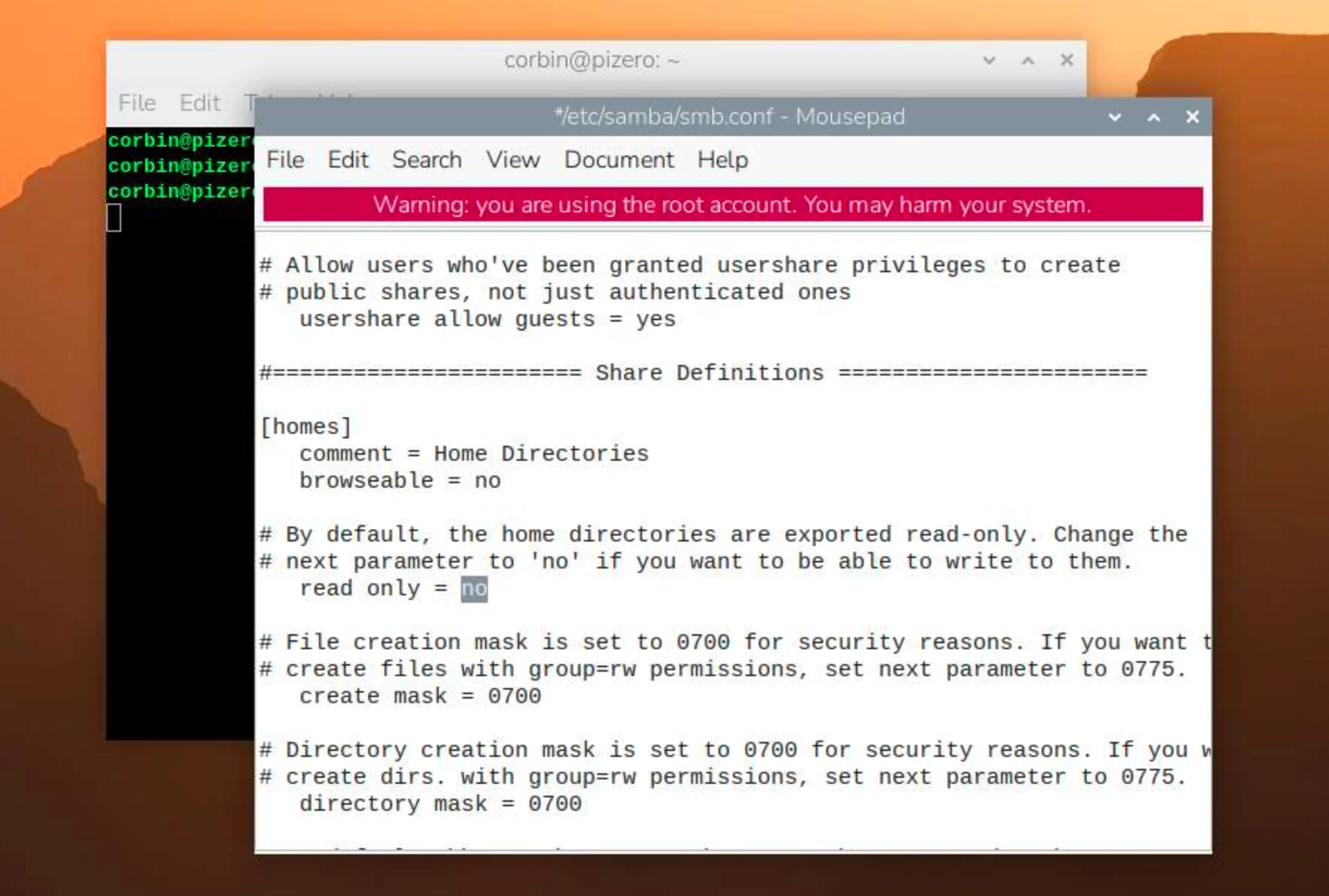
-
معرفة عنوان IP
يجب عليك أيضًا التحقق من عنوان IP الحالي لجهاز Raspberry Pi، حتى تتمكن من استخدامه للاتصال إذا لم يتم اكتشاف الجهاز تلقائيًا على الشبكة. قم بتشغيل هذا الأمر في الطرفية:ifconfig -aسيتم عرض عنوان IP الخاص بك بجوار كلمة inet، وغالبًا ما يبدأ بـ 192.
أنت الآن جاهز للاتصال بملفات جهاز Pi من جهاز كمبيوتر آخر.
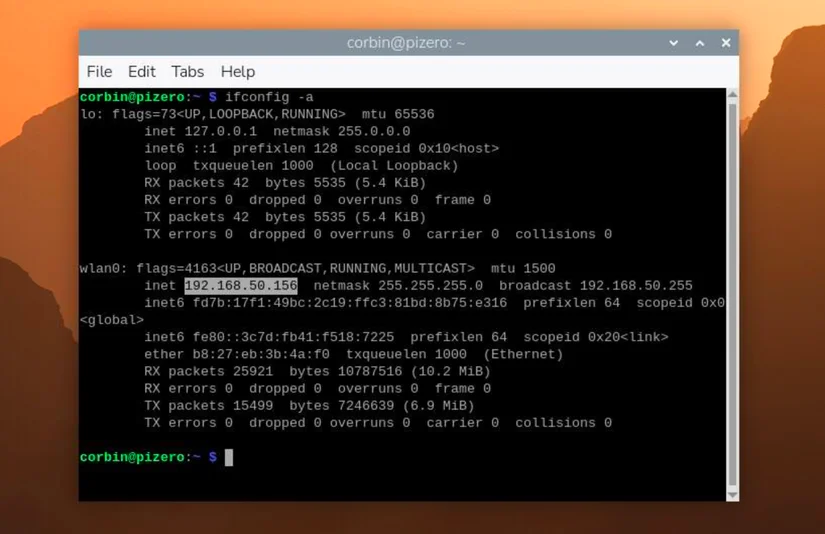
الاتصال بجهاز Pi
يجب أن تكون مشاركة SMB لجهاز Raspberry Pi مرئية الآن لجميع الأجهزة الموجودة على نفس الشبكة المحلية.
-
في ويندوز: افتح مستكشف الملفات (File Explorer) واختر الشبكة (Network) من الشريط الجانبي. يجب أن ترى جهاز Raspberry Pi الخاص بك. انقر عليه نقرًا مزدوجًا للاتصال باستخدام اسم المستخدم وكلمة المرور اللذين أعددتهما.
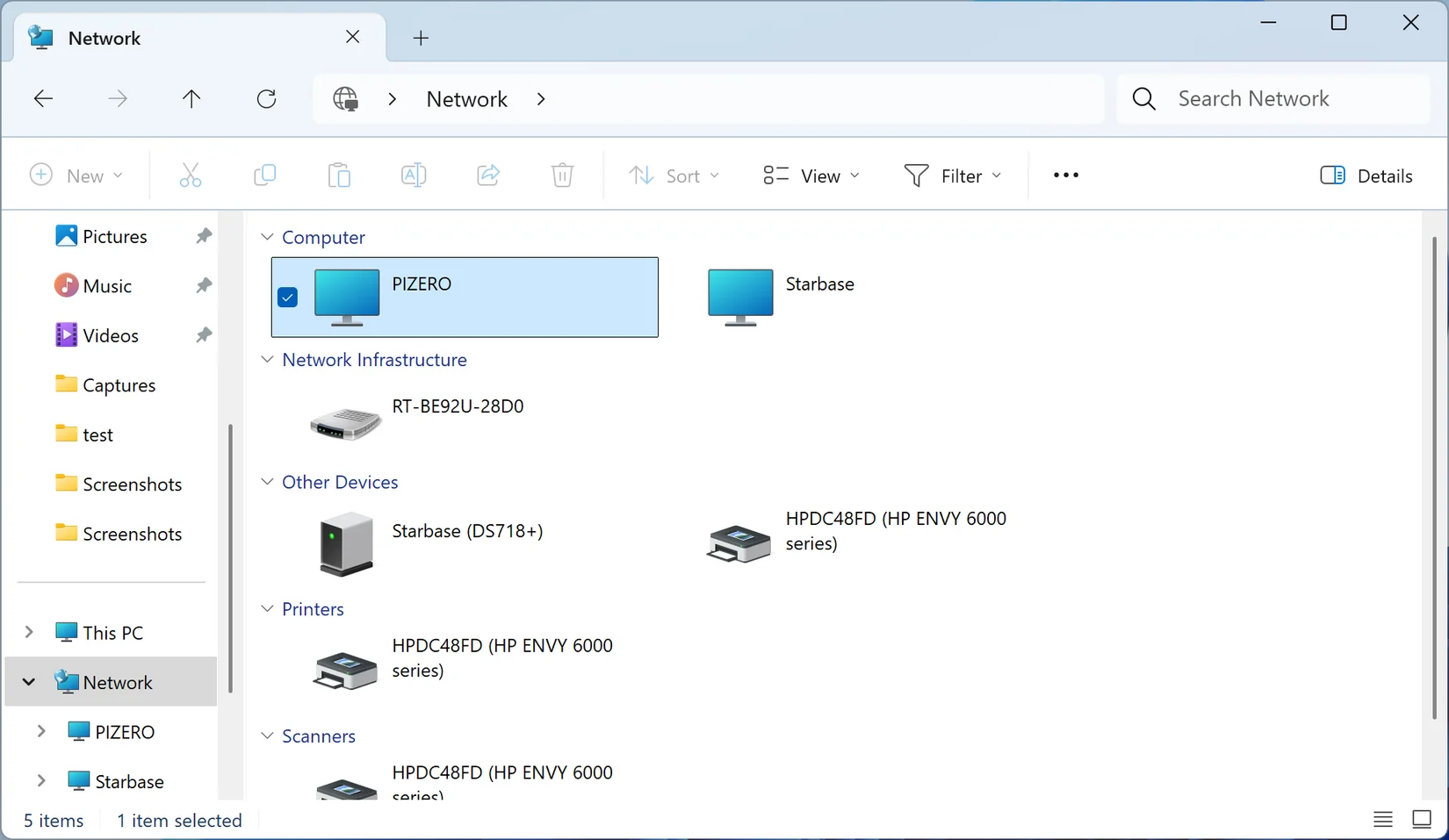
-
في ماك: افتح تطبيق Finder واختر الشبكة (Network) من الشريط الجانبي. يجب أن ترى جهاز Pi في قائمة الأجهزة. انقر عليه نقرًا مزدوجًا، ثم اضغط على زر "Connect As" في الزاوية العلوية اليمنى وقم بتسجيل الدخول.
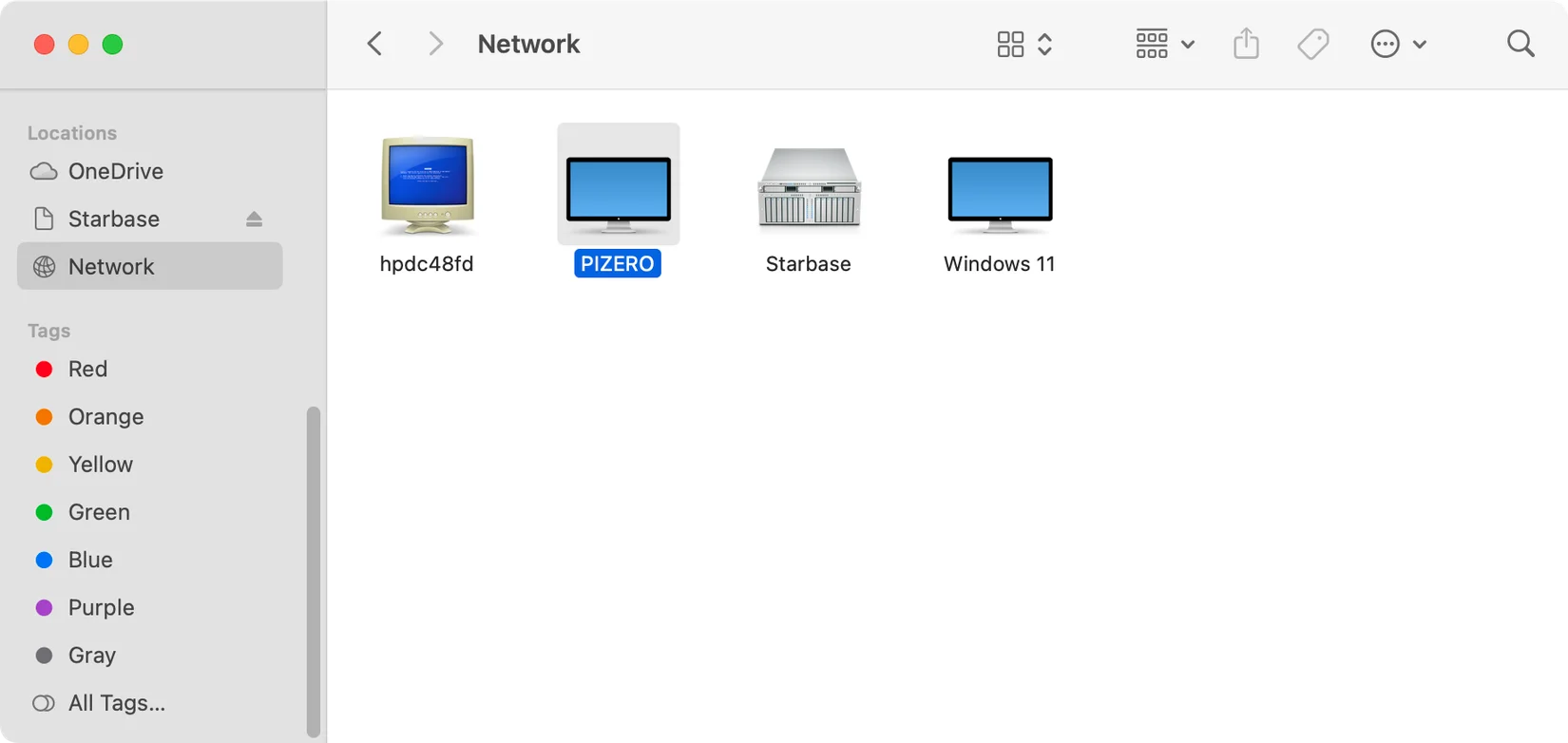
-
في لينكس: تحقق من قائمة أجهزة الشبكة في مدير الملفات الافتراضي لديك. قد تحتاج إلى تثبيت حزمة Samba إذا لم تكن مثبتة بالفعل.
إذا لم يتم اكتشاف جهازك تلقائيًا:
قد تحتاج إلى محاولة الاتصال باستخدام عنوان IP.
-
في ويندوز: في شريط العنوان بمستكشف الملفات، اكتب متبوعة بعنوان IP (مثال: 192.168.1.10) ثم اضغط Enter.
-
في ماك: افتح Finder، اختر Go > Connect to Server من شريط القائمة، ثم اكتب smb:// متبوعة بعنوان IP (مثال: smb://192.168.1.10) ثم اضغط Connect.
يمكنك أيضًا الاتصال بمشاركات SMB من تطبيق Files على أجهزة iPhone، وهناك عدة خيارات لأجهزة أندرويد أيضًا.
خلاصة
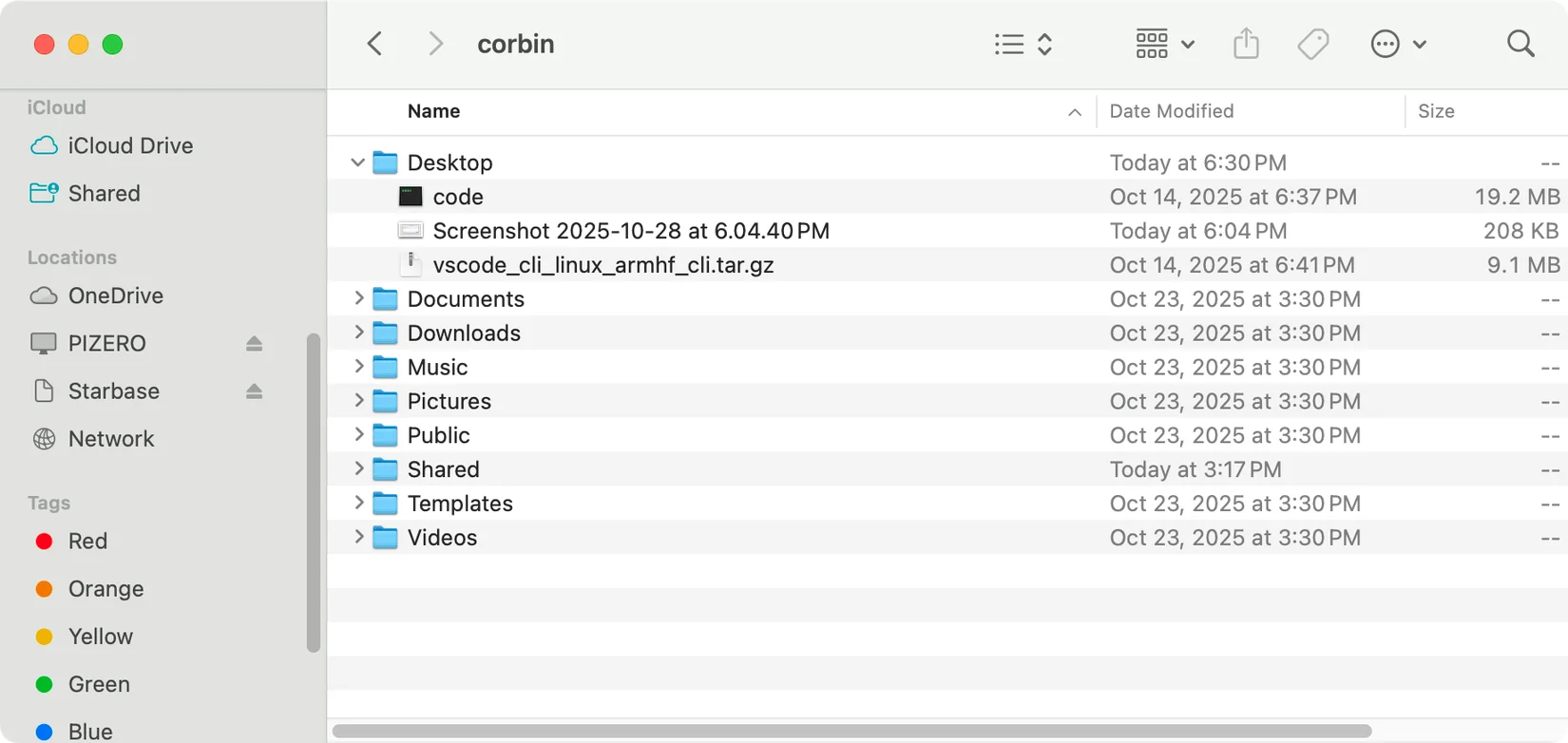
الآن بعد أن قمت بإعداد الوصول عبر SMB على جهاز Raspberry Pi، أصبح من السهل نقل المشاريع وملفات الألعاب والمستندات والبيانات الأخرى إلى أجهزة الكمبيوتر الأخرى الخاصة بك، طالما أن جهاز Pi وحاسوبك على نفس الشبكة المحلية.


